Hur tar man bort standardspel från Windows 7. Hur tar man bort standardspel? Avinstallera spel på en äldre version av Windows
Vissa komponenter och program i Windows operativsystem är tidlösa. Med utgivningen av varje ny version utvecklarna inte bara behöll dem, utan också förbättrade och kompletterade dem. Och en av dessa komponenter inkluderar standardspel i Windows 7.
Men låt oss föreställa oss en situation: Du köpte en helt ny bärbar dator eller dator och upptäckte att det inte finns några standardspel i operativsystemet. Ibland kan detta verkligen vara fallet, eftersom Windows 7 Starter och Home-basspelen inte är installerade. Men om du har ett annat operativsystem behöver du inte oroa dig. Som regel är de helt enkelt inaktiverade för OS-versioner som Professional och Enterprise.
Och det som är inaktiverat kan alltid aktiveras. Dessutom har utvecklarna förbättrats utseende spel och lagt till något nytt.
Gå först till Start-menyn och gå till fliken "Kontrollpanelen".
Ett nytt fönster öppnas, där vi väljer objektet "Program".

Nu i avsnittet "Program och funktioner" följ länken.

Vi väntar några sekunder och i fönstret som öppnas, markerar du rutan bredvid "Spel". Genom att klicka på "+" bredvid kan du se vilka spel som kommer att inkluderas om du inte behöver några av dem, avmarkera bara rutan bredvid det onödiga spelet och det kommer inte att slås på. En blå fyrkant som visas bredvid "Spel"-objektet betyder att spelen delvis har valts ut. För att spara inställningarna, klicka på knappen "OK".

Vänta tills Windows har slutfört installationen.
Det finns ett annat sätt att aktivera standardspel i Windows 7, som enligt mig är snabbare och enklare.
Klicka på "Start" och skriv i sökfältet "Slå på eller...", början av frasen är tillräckligt, välj sedan objektet "Slå på eller av Windows-funktioner".

Ett välbekant fönster öppnas, där vi sätter de nödvändiga kryssrutorna och trycker på "OK" -knappen för att spara inställningarna.

Det är allt - hur man aktiverar standardspel i Windows 7 vi kom på det. Nu kommer du att se mappen "Spel" i "Start"-menyn.

Standard Windows-spel tar inte upp mycket utrymme, cirka 20 MB, men om du inte spelar dem eller inte vill att ditt barn ska spendera tid på att spela dem, varför lagra dem på disken? Det finns bara en anledning till varför du fortfarande inte har tagit bort dem - du vet inte hur du gör det.
Du kommer att behöva
- Dator med Windows operativsystem
- Datormus
Instruktioner
Klicka på "Start"-knappen och välj "Kontrollpanelen" på fliken "Inställningar".
I menyn till vänster hittar du ikonen "Installera Windows-komponenter". Aktivera den.
Markera rutan längst ner i listan, bredvid raden "Standard- och verktygsprogram".
Klicka på knappen "Komposition".
I menyn som öppnas väljer du "Spel" och klickar på "OK" och sedan på "Nästa". Spelen kommer att raderas.
Du kan inte ta bort alla spel, utan bara ett fåtal eller bara ett. För att göra detta, när du väljer "Spel" i listan, klicka på knappen "Komposition". Du kommer att se en lista över spel installerade på din dator som standard och kommer att kunna bocka av endast de som ska tas bort.
Att ta bort solitaire "" i operativsystemet Windows XP är inte den vanligaste operationen, men kan utföras med vanliga OS-verktyg och kräver inte användning av ytterligare programvara tredjepartsutvecklare.

Du kommer att behöva
- -Windows XP-
- - Windows XP installationsskiva.
Instruktioner
Sätt i startskivan för Windows Xp i enheten.
Klicka på "Start"-knappen för att ta fram huvudmenyn i systemet och gå till "Kontrollpanelen" för att utföra operationen med att avinstallera standardspelet Solitaire.
Välj avsnittet "Tillbehör och verktyg" i dialogrutan "Windows Components Wizard" som öppnas och klicka på knappen "Komponenter".
Markera rutan Spel för att installera alla standardspel och klicka på OK för att utföra kommandot. Bekräfta tillämpningen av de valda ändringarna genom att klicka på knappen "Nästa".
Avmarkera rutan Spel och använd kryssrutorna för de önskade spelen i listan för att installera några av de standardspel som erbjuds. Klicka på OK för att bekräfta ditt val, bekräfta kommandot genom att klicka på OK igen och tillämpa de valda ändringarna genom att klicka på Nästa.
Avmarkera rutan Spel och klicka på OK för att ta bort alla standardspel. Klicka på knappen "Nästa" för att bekräfta åtgärden.
Avmarkera "Spel"-rutan och "Klondike"-rutan i listan över spel, lämna kryssrutorna för alla andra spel intakta, för att ta bort endast "Klondike"-patiensspelet. Klicka på OK för att bekräfta ditt val, klicka på samma knapp igen för att utföra kommandot och bekräfta att dina ändringar tillämpas genom att klicka på Nästa.
Var uppmärksam på bakgrunden i kryssrutan: en vit bakgrund betyder att alla standardspel är installerade, en grå bakgrund symboliserar att ett eller flera spel är installerade. Stegen för att ta bort det valda standardspelet förblir oförändrade.
Det händer ofta att det är en katastrofal brist på utrymme på datorn eller något program, och kanske behövs inte spel längre och de behövs radera,utföra avinstallation.
Låt oss ta bort dem, men låt oss göra det rätt. Låt oss först se vad skaparen av programmet har förberett för vår bekvämlighet. Klicka på Start-menyn och klicka på "Alla program". I rullgardinsmenyn med program installerade på din dator, leta efter namnet på programmet som vi ska ta bort och klicka på det efter att ha hittat det. Låt oss se om det finns något i menyn som öppnas "Radera" eller "Avinstallera". Om ett sådant objekt finns, klicka gärna på det och börja därmed avinstallera programmet. Ibland händer det att det inte finns något sådant och du måste använda en annan metod. Återigen, klicka på "Start"-menyn och gå till "Kontrollpanelen". Klicka på "Ta bort ett program."

Du kommer att se en lista över program installerade på din dator. I den hittar du önskat program och välj den genom att klicka på den med musen. "Ta bort"-objektet kommer att visas ovanför listan med program, klicka på det.

Kära läsare, grattis! Nu vet du hur du gör det korrekt på standard sätt, utan att installera ytterligare betalda och gratis program, ta bort program du inte gillar. Komma ihåg! Genom att ta bort onödiga program förbättrar du din dators prestanda och håller den ren.
Om något är oklart, tveka inte att skriva i kommentarerna, vi svarar definitivt.
Kära läsare! Du kanske är intresserad nästa artiklar:
Du kommer att behöva
- Datormus
Instruktioner
Du kommer att behöva
- - Windows XP;
- - Windows XP installationsskiva.
Instruktioner
- Hur man lägger till eller tar bort standardspel i Windows XP
En av komponenterna i alla versioner av Windows OS är en uppsättning standardspel. Denna komposition innehåller traditionellt olika patiensspel och spelet "Mineweeper". Dessutom har de senaste versionerna lagt till följande applikationer: "Checkers", "Backgammon", "Spades", samt "Chess", som kan spelas antingen ensam eller med en motståndare online.
Avinstallera spel i Windows 7 och Vista
I det här fallet kan och bör dessa spel inaktiveras. Detta görs via "Kontrollpanelen". I Windows 7, hitta ikonen Program och funktioner. Öppna den här menyn. På sidan väljer du undermenyn "Slå på eller av Windows-funktioner". Ett fönster visas framför dig med en lista över alla tillgängliga standardkomponenter i detta operativsystem.
Hitta mappen "Spel" i den här listan och avmarkera den. Detta tar bort alla vanliga Windows-spel. Genom samma meny kan du lägga till spel om de inte är installerade. Genom att öppna mappen "Spel" har användaren möjlighet att installera eller ta bort ett visst spel, oavsett andra applikationer.
Avinstallera spel på en äldre version av Windows
Om din dator har ett äldre system installerat - Windows XP eller Windows 98, öppna sedan kontrollpanelen och gå till menyn Lägg till eller ta bort program. Välj sedan "Installera Windows-komponenter." Gå här till underposten "Standard- och verktygsprogram", där välj "Spel". Från fönstret som visas kan du ta bort och installera dessa spelprogram.
Vissa användare är oroliga för att spel kan ta för mycket utrymme på deras dators hårddisk, vilket är anledningen till att de försöker ta reda på hur man tar bort aktiespel. Om detta är den enda anledningen till att man vill ta bort spel, så finns det ingen anledning att oroa sig, eftersom dessa spel inte kan ta upp mycket diskutrymme på moderna datorer.
Standard Windows-spel tar inte upp mycket utrymme, cirka 20 MB, men om du inte spelar dem eller inte vill att ditt barn ska spendera tid på att spela dem, varför lagra dem på disken? Det finns bara en anledning till varför du fortfarande inte har tagit bort dem - du vet inte hur du gör det.
Du kommer att behöva
- Dator med Windows operativsystem
- Datormus
Instruktioner
Klicka på "Start"-knappen och välj "Kontrollpanelen" på fliken "Inställningar".
I menyn till vänster hittar du ikonen "Installera Windows-komponenter". Aktivera den.
Markera rutan längst ner i listan, bredvid raden "Standard- och verktygsprogram".
Klicka på knappen "Komposition".
I menyn som öppnas väljer du "Spel" och klickar på "OK" och sedan på "Nästa". Spelen kommer att raderas.
Du kan inte ta bort alla spel, utan bara ett fåtal eller bara ett. För att göra detta, när du väljer "Spel" i listan, klicka på knappen "Komposition". Du kommer att se en lista över spel installerade på din dator som standard och kommer att kunna bocka av endast de som ska tas bort.
Att ta bort solitaire "" i operativsystemet Windows XP är inte den vanligaste operationen, men kan utföras med vanliga OS-verktyg och kräver inte användning av ytterligare programvara från tredje part.
Du kommer att behöva
- -Windows XP-
- - Windows XP installationsskiva.
Instruktioner
Sätt i startskivan för Windows Xp i enheten.
Klicka på "Start"-knappen för att ta fram huvudmenyn i systemet och gå till "Kontrollpanelen" för att utföra operationen med att avinstallera standardspelet Solitaire.
Välj avsnittet "Tillbehör och verktyg" i dialogrutan "Windows Components Wizard" som öppnas och klicka på knappen "Komponenter".
Markera rutan Spel för att installera alla standardspel och klicka på OK för att utföra kommandot. Bekräfta tillämpningen av de valda ändringarna genom att klicka på knappen "Nästa".
Avmarkera rutan Spel och använd kryssrutorna för de önskade spelen i listan för att installera några av de standardspel som erbjuds. Klicka på OK för att bekräfta ditt val, bekräfta kommandot genom att klicka på OK igen och tillämpa de valda ändringarna genom att klicka på Nästa.
Avmarkera rutan Spel och klicka på OK för att ta bort alla standardspel. Klicka på knappen "Nästa" för att bekräfta åtgärden.
Avmarkera "Spel"-rutan och "Klondike"-rutan i listan över spel, lämna kryssrutorna för alla andra spel intakta, för att ta bort endast "Klondike"-patiensspelet. Klicka på OK för att bekräfta ditt val, klicka på samma knapp igen för att utföra kommandot och bekräfta att dina ändringar tillämpas genom att klicka på Nästa.
Var uppmärksam på bakgrunden i kryssrutan: en vit bakgrund betyder att alla standardspel är installerade, en grå bakgrund symboliserar att ett eller flera spel är installerade. Stegen för att ta bort det valda standardspelet förblir oförändrade.
Alla versioner av Windows operativsystem har flera standardspel. De väger lite, påverkar inte driften av systemet, men distraherar ibland användare från att utföra användbara uppgifter. För att förhindra att detta händer är det bättre att ta bort dem. Vi ska nu titta på hur man tar bort standardspel.
Så du installerade Windows 7 och bestämde dig för att ta bort alla onödiga program och applikationer från systemet. Ett bra ställe att börja är med de olika inbyggda underhållningsfunktionerna i Windows som dödar tid och inte ger någon fördel.
Öppna Kontrollpanelen. Ställ in alternativet Visa till Stora ikoner. Hitta avsnittet Program och funktioner och utöka det. 
Hitta alternativet "Slå på/av komponenter" i menyn till vänster och gå till det. Vänta tills listan bildas.
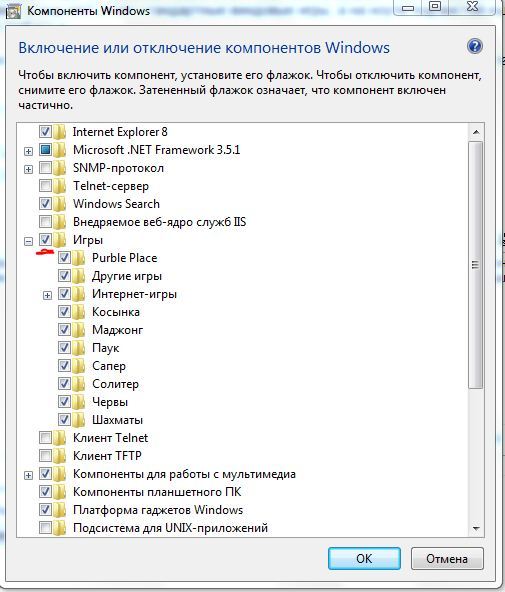 Hitta avsnittet "Spel" bland komponenterna - det kommer att markeras med en bock.
Hitta avsnittet "Spel" bland komponenterna - det kommer att markeras med en bock.
Du kan ta bort alla spel från systemet på en gång genom att avmarkera motsvarande objekt, eller inaktivera endast enskilda applikationer.
Du måste göra samma sak i tidigare versioner av Windows. Till exempel, i XP måste du gå igenom "Kontrollpanelen" till avsnittet "Lägg till eller ta bort program", där du väljer "Installera Windows-komponenter".  Hitta sedan underposten "Standardprogram" och välj avsnittet "Spel". Slå på/av enskilda komponenter görs genom att markera/avmarkera rutan och spara ändringarna.
Hitta sedan underposten "Standardprogram" och välj avsnittet "Spel". Slå på/av enskilda komponenter görs genom att markera/avmarkera rutan och spara ändringarna.
Komplett borttagning
Om du med säkerhet vet att idén om att återställa Windows 7-spel aldrig kommer till dig, kan du ta bort dem från systemet helt. För att göra detta måste du använda registerredigeraren, som anropas av kommandot "regedit" som anges via menyn "Kör". 
Starta Registereditorn och navigera till HKEY_LOCAL_MACHINE\SOFTWARE\Microsoft\Windows\CurrentVersion\GameUX\Games.  Du kommer att se flera undermappar, som var och en är ansvarig för att starta en specifik spelapplikation.
Du kommer att se flera undermappar, som var och en är ansvarig för att starta en specifik spelapplikation.
Kataloger har alfanumeriska namn, så det är svårt att förstå deras syfte vid första anblicken. Om du vill bli av med alla underhållningsapplikationer, radera helt enkelt alla befintliga kataloger - högerklicka och välj "Radera".
För att se vilken mapp som är ansvarig för vilket program, expandera katalogen och titta på värdet för parametern "ConfigApplicationPath". Här i slutet av adressen står spelets namn.  På så sätt kan du helt ta bort spelet från din dator utan möjlighet till återställning. standardmedel Windows.
På så sätt kan du helt ta bort spelet från din dator utan möjlighet till återställning. standardmedel Windows.
